Kiểm tra máy tính có bị lỗi RAM không là một thói quen tốt ai cũng nên tập để những tác vụ hàng ngày của bạn được xử lý mượt mà hơn. Bên cạnh phần mềm sửa lỗi RAM không hợp lệ, không lên màn hình, bạn còn rất nhiều lựa hướng xử lý. Nhanh chóng cập nhật những thông tin mà SurfaceStore đã tổng hợp sau đây để RAM bị lỗi không còn là vấn đề nan giải nữa.
Mục lục bài viết
RAM máy tính là gì?

RAM là một loại bộ nhớ trong máy tính, giữ vai trò quan trọng trong việc quản lý và ghi lại data ngắn hạn. Có thể hiểu RAM tỉ lệ thuận với số tác vụ mà máy có thể truy cập cùng lúc. Tức là RAM càng lớn thì số nhiệm vụ và tốc độ xử lý càng nhanh mà không gặp phải tình trạng chậm trễ hay đứng máy.
Vì sao nên kiểm tra RAM thường xuyên?
Theo thời gian, RAM có thể gặp phải các lỗi phần cứng, gây ra hiện tượng máy tính bị treo, hoạt động không ổn định hoặc tự khởi động lại đột ngột. Bằng cách kiểm tra và thay thế khi cần thiết, bạn có thể đảm bảo hạn chế tình trạng máy tính bị lỗi RAM và luôn đạt hiệu suất tối ưu. Nếu bạn thực hiện các thay đổi hoặc nâng cấp các thành phần khác của máy tính như bo mạch chủ hay CPU, việc kiểm tra RAM sẽ đảm bảo tính tương thích giữa các bộ phận, tránh được các xung đột phần cứng và phần mềm không mong muốn.

Cách kiểm tra tình trạng lỗi RAM trên máy tính
Bạn có tin chỉ sử dụng những công cụ có sẵn thay vì công cụ nào bổ sung, mình vẫn có thể kiểm tra RAM có bị lỗi không .Chỉ cần vào những phần mềm sửa lỗi RAM tích hợp sẵn trên hệ điều hành và thực hiện theo các bước sau:
- Mở Start Menu, sau đó gõ “Windows Memory Diagnostic” vào thanh tìm kiếm và chọn công cụ này khi nó xuất hiện.
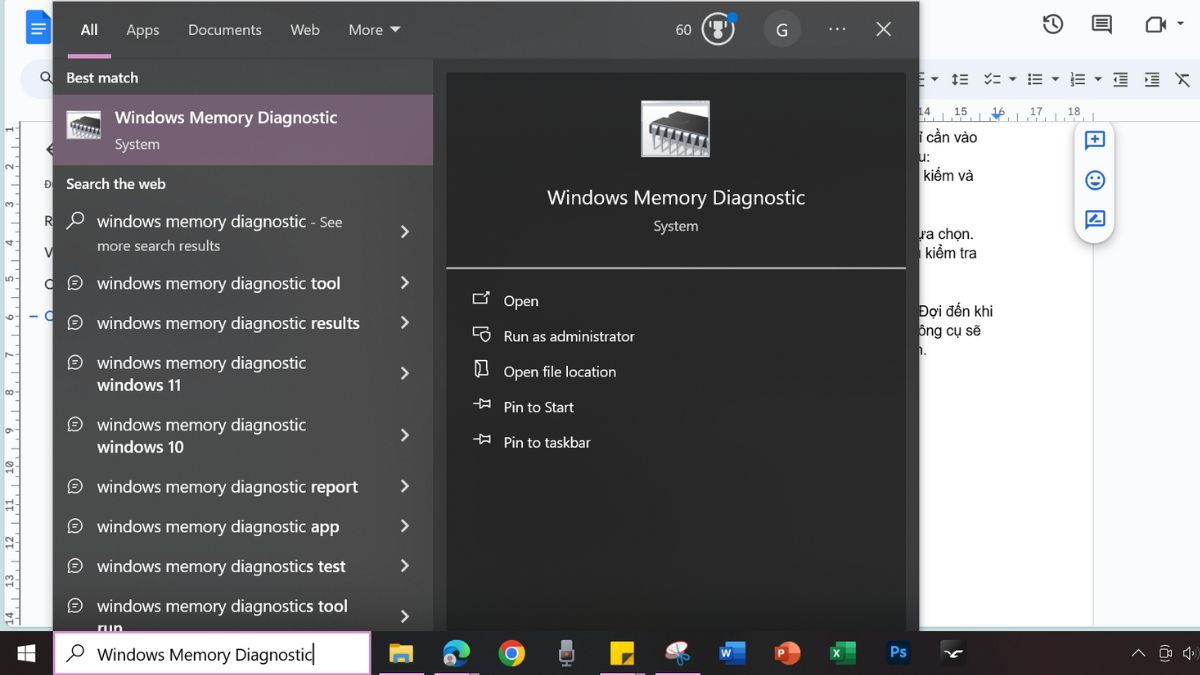
- Khi giao diện của Windows Memory Diagnostic mở ra, bạn sẽ thấy hai lựa chọn. Chọn “Restart now and check for problems”.
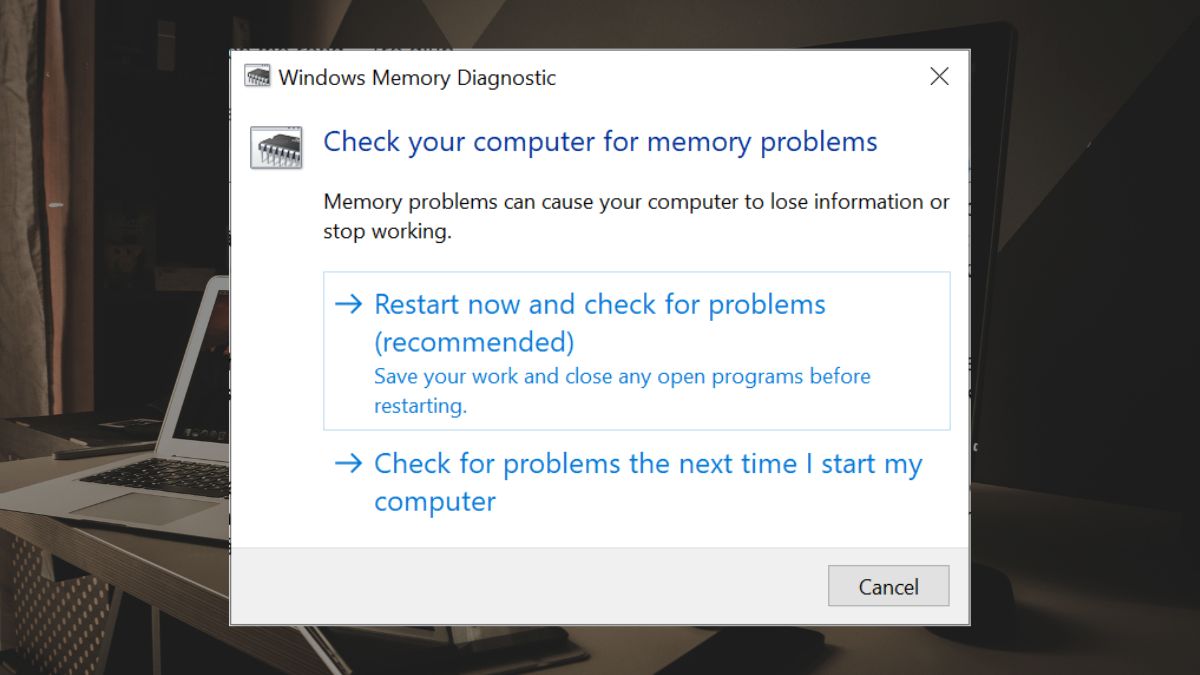
- Đợi đến khi quá trình này hoàn thành, thời gian tương đối tùy thuộc vào dung lượng RAM. Công cụ sẽ kiểm tra các vấn đề tiềm ẩn và hiển thị trạng thái tiến trình kiểm tra trên màn hình.
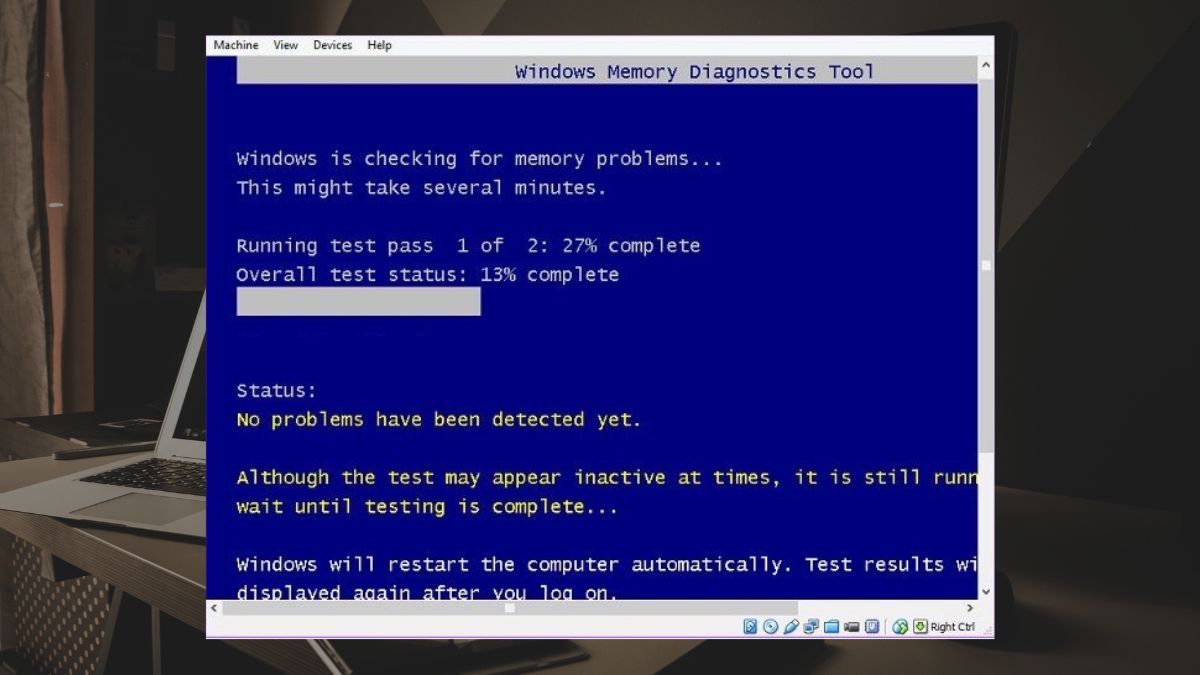
Các dấu hiệu nhận biết lỗi RAM máy tính
Một trong những dấu hiệu phổ biến nhất là máy tính thường xuyên bị treo hoặc khởi động lại đột ngột mà không có lý do rõ ràng. Bên cạnh đó, nếu bạn thường xuyên gặp phải màn hình xanh chết chóc (BSOD) trên Windows với các mã lỗi khác nhau, đó có thể là do RAM có vấn đề. Các ứng dụng bị đóng bất ngờ hoặc treo khi đang sử dụng, đặc biệt là khi chạy các chương trình đòi hỏi nhiều bộ nhớ, cũng có thể là dấu hiệu của lỗi RAM.
Hiệu suất giảm mạnh mà không rõ nguyên nhân, kể cả khi không chạy nhiều ứng dụng, cũng có thể liên quan đến RAM. Tình trạng các tệp bị hỏng hoặc không thể mở thường xuyên cũng là một chỉ báo cho thấy RAM có thể đang ghi hoặc đọc dữ liệu không chính xác.

Nguyên nhân gây lỗi RAM máy tính
Giống như mọi linh kiện điện tử khác, RAM cũng có tuổi thọ nhất định và sau một thời gian dài sử dụng, nó có thể bắt đầu gặp lỗi. Các biến động trong nguồn điện, chẳng hạn như sự dao động điện áp hoặc sự cố về nguồn điện, có thể gây hư hại cho các linh kiện điện tử nhạy cảm bên trong RAM. Việc không tương thích giữa RAM và các phần cứng khác trong hệ thống, như bo mạch chủ hoặc CPU, cũng có thể gây ra các vấn đề.
Thêm vào đó, việc cài đặt không đúng cách hoặc không chắc chắn có thể gây ra lỗi RAM không hợp lệ do tiếp xúc kém với khe cắm, dẫn đến các lỗi khi vận hành. Cuối cùng, sự cố phần mềm, như các lỗi trong hệ điều hành hoặc phần mềm độc hại, cũng có thể làm cho RAM hoạt động không đúng cách, gây ra các lỗi không mong muốn trong hệ thống.

Cách khắc phục lỗi RAM trên máy tính
Sau khi kiểm tra RAM có bị lỗi không mà vẫn những tình trạng hoạt động hiệu xuất kém, thì đây là dấu hiệu bạn cần thực hiện một số biện pháp khác. Tùy vào mức độ nặng nhẹ, người dùng có thể tham khảo các biện pháp từ đơn giản đến phức tạp sau.
Khởi động lại máy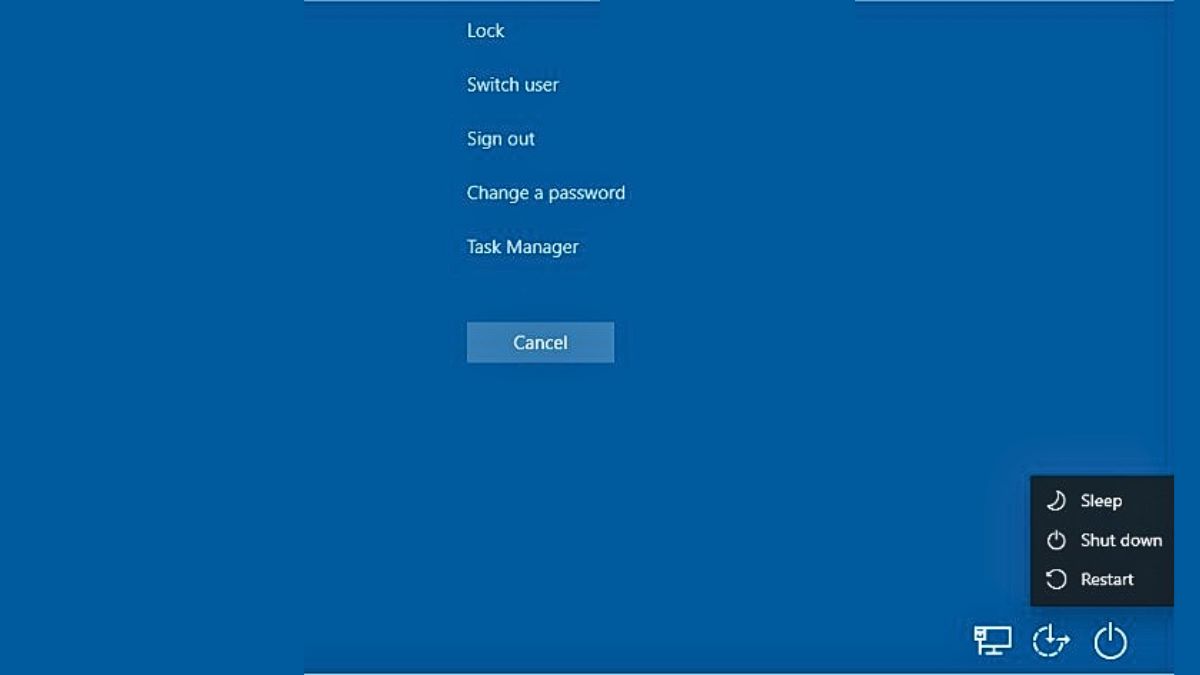
Là một biện pháp kinh điển mỗi khi máy tính trục trặc, khởi động lại đổi khi cũng có thể “cứu cánh” cho tình trạng RAM bị lỗi. Giống như thông thường, bạn có thể ấn nhanh vào Windows, sau đó chọn biểu tượng nút nguồn rồi chọn Restart. Ngoài ra khi máy bị treo, bạn thường không để điều khiển con trỏ chuột, thay vào đó hãy dùng tổ hợp Ctrl + Alt + Del để mở ra tùy chọn, rồi ấn Restart.
Cài đặt lại phần mềm gây lỗi
Để khắc phục vấn đề liên quan đến RAM thông qua việc cài đặt lại phần mềm gây ra, trước hết chúng ta phải biết, sự cố bắt đầu từ đâu.
- Một trong những bước quan trọng nhất là phải phân tích xem phần mềm nào đang tạo ra áp lực lớn lên hệ thống RAM. Điều này có thể thực hiện thông qua việc sử dụng các công cụ quản lý tác vụ như Task Manager trên hệ điều hành Windows.
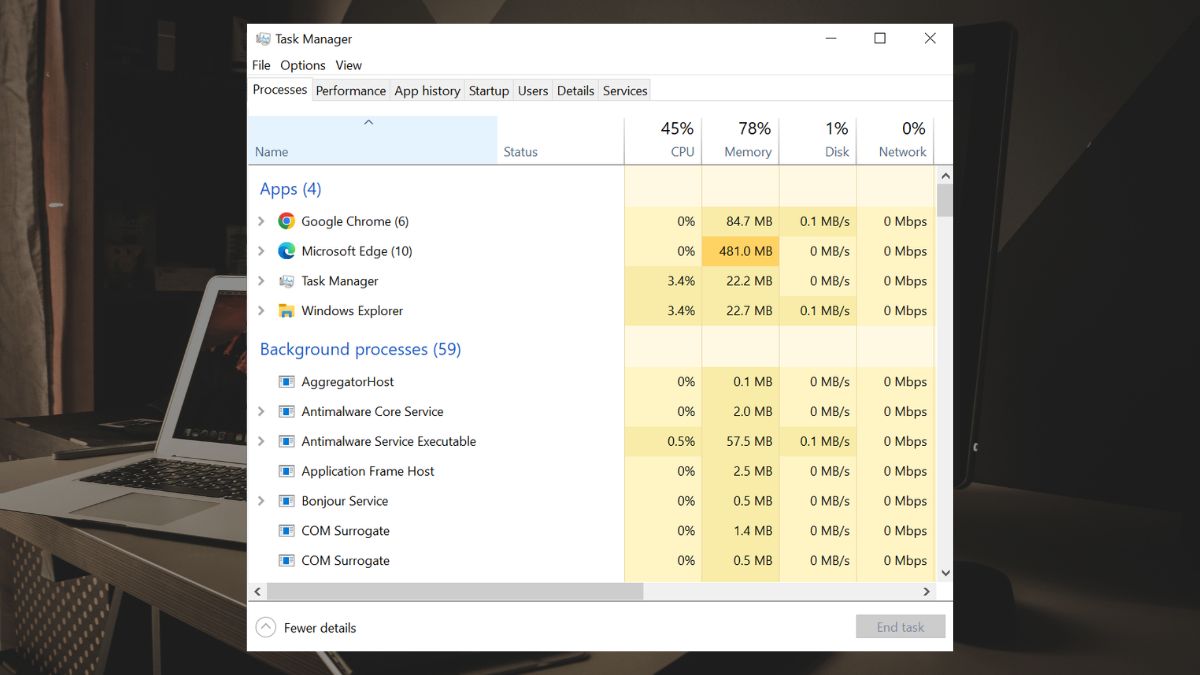
- Sau khi xác định được phần mềm cụ thể gây ra vấn đề với RAM, sau đó bạn hãy click chuột phải để có thêm nhiều tùy chọn hơn. Lúc này bạn có thể chọn End Task để tắt tạm thời. Ngoài ra hãy chọn Open file location để khởi chạy lại ứng dụng.
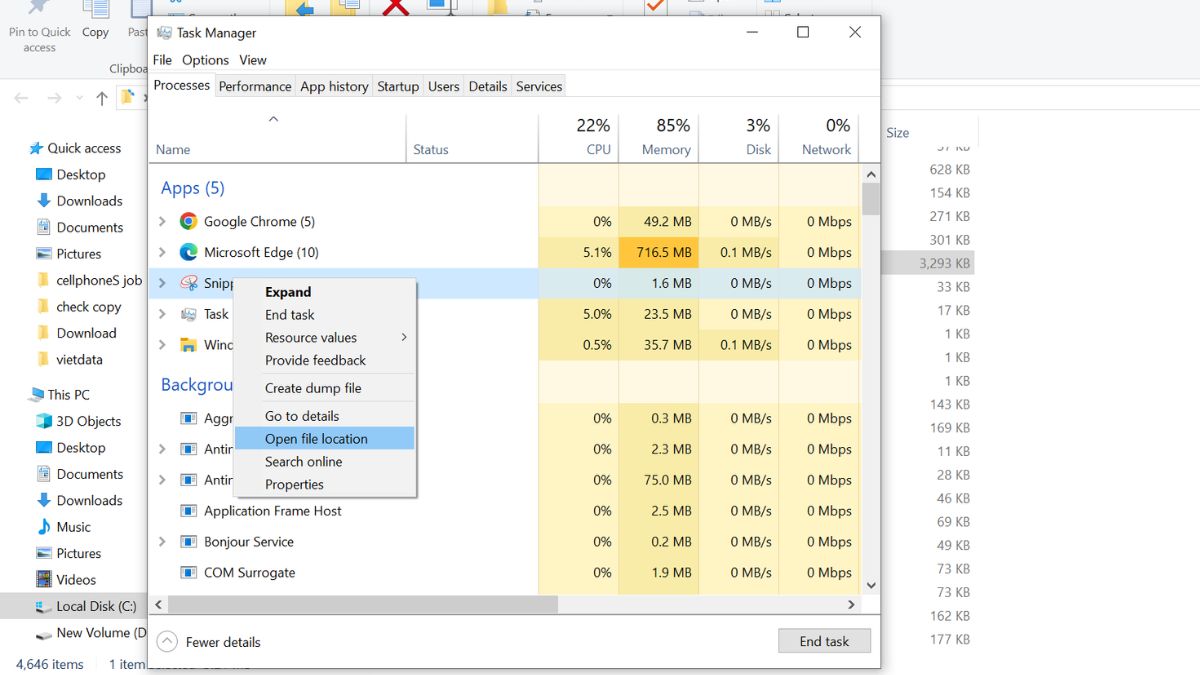
- Khi ứng dụng đưa bạn đến vị trí gốc của ứng dụng, bạn tiếp tục nhấn chuột phải và chọn Run as administrator để khởi chạy lại ứng dụng vừa gây áp lực lên RAM của bạn.
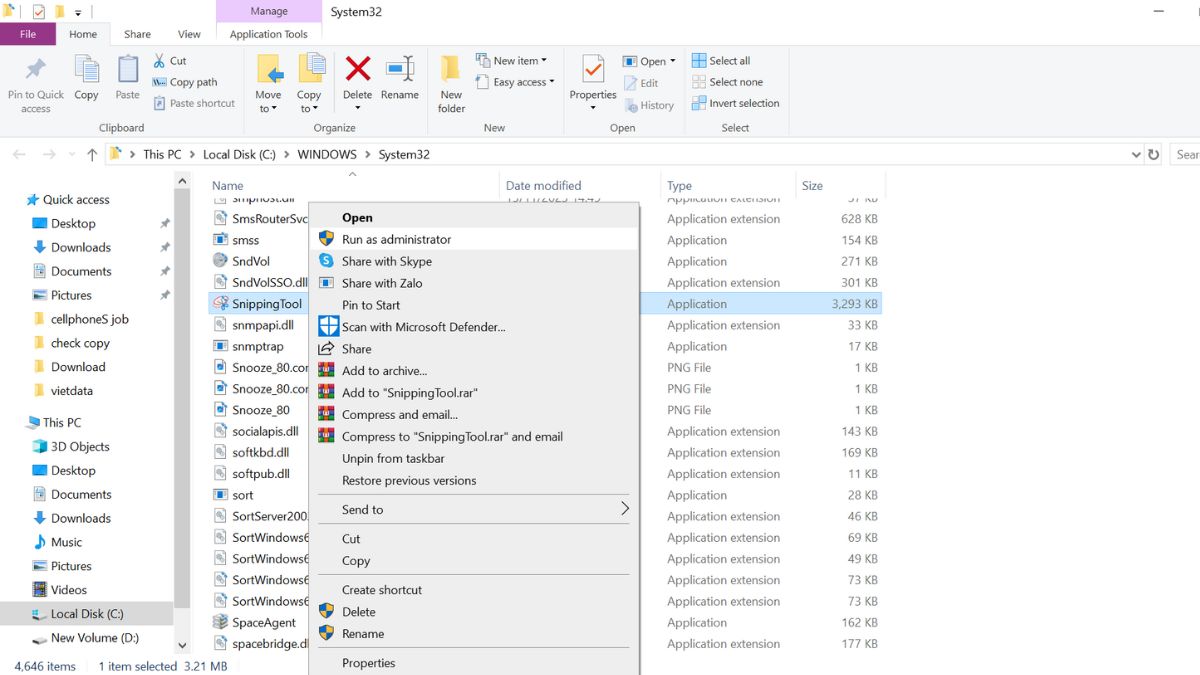
Vệ sinh và lắp đặt lại thanh RAM trên Mainboard
Sau khi Shut down và ngắt hết nguồn, bạn nhẹ nhàng tháo các thanh RAM bằng cách nhấn các chốt nhựa ở hai đầu khe cắm. Sử dụng cọ mềm hoặc bình khí nén để làm sạch khe cắm và các chân tiếp xúc của thanh RAM. Sau khi vệ sinh xong, lắp lại các thanh RAM vào đúng vị trí, đảm bảo chúng được gắn chặt. Cuối cùng, đóng vỏ máy tính, kết nối lại các thiết bị và khởi động lại máy để kiểm tra xem RAM đã hoạt động bình thường hay chưa.
Cài đặt lại hệ điều hành máy tính
- Trước tiên, hãy nhấn tổ hợp phím Windows + I để mở cửa sổ Cài đặt của Windows. Đây là cách nhanh nhất để truy cập vào các tùy chọn hệ thống mà bạn cần để bắt đầu quá trình cài đặt lại.
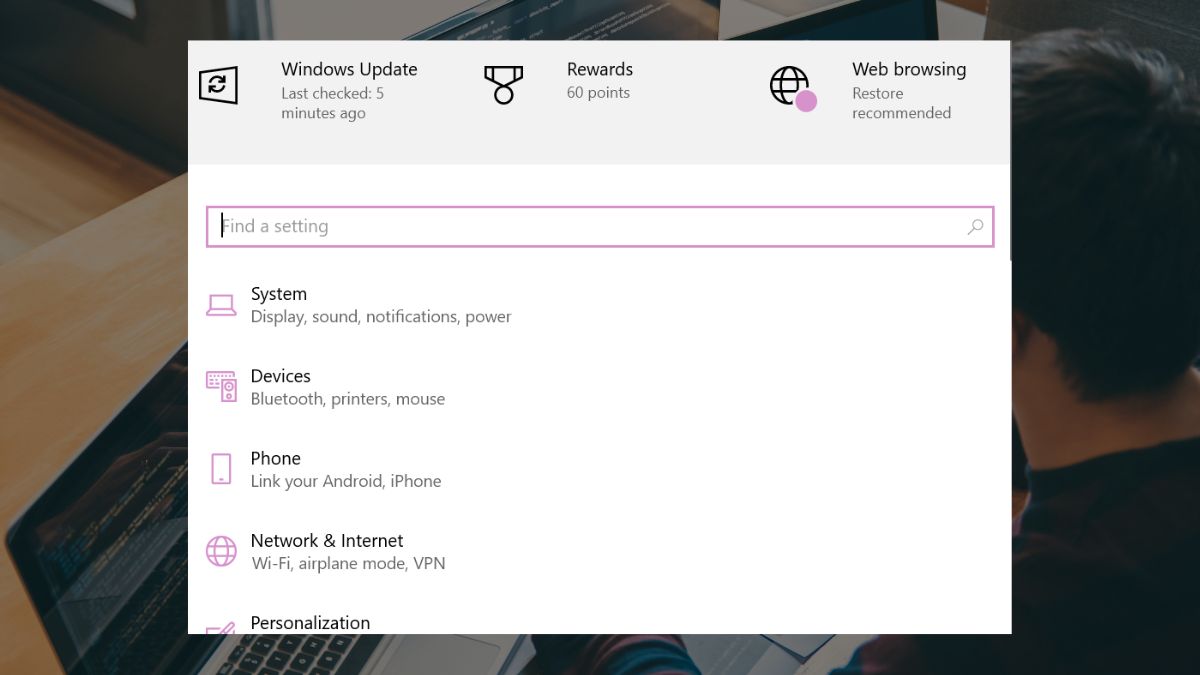
- Khi cửa sổ Cài đặt đã mở, bạn sẽ thấy nhiều tùy chọn khác nhau. Di chuyển xuống dưới và chọn mục Cập nhật & Bảo mật.
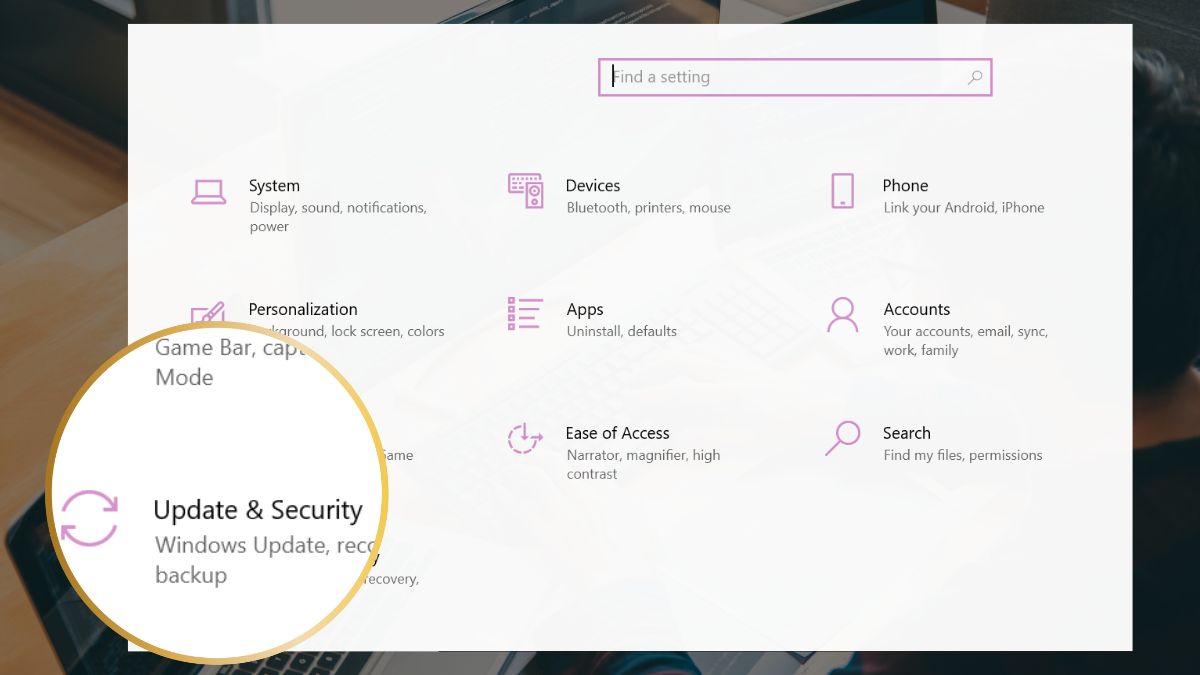
- Trong menu Cập nhật & Bảo mật, bạn sẽ thấy một phần gọi là Windows Update. Tại đây, hệ điều hành sẽ kiểm tra các bản cập nhật mới có sẵn. Nhấp vào nút Download and Install để bắt đầu quá trình tải về và cài đặt các bản cập nhật mới nhất của Windows.
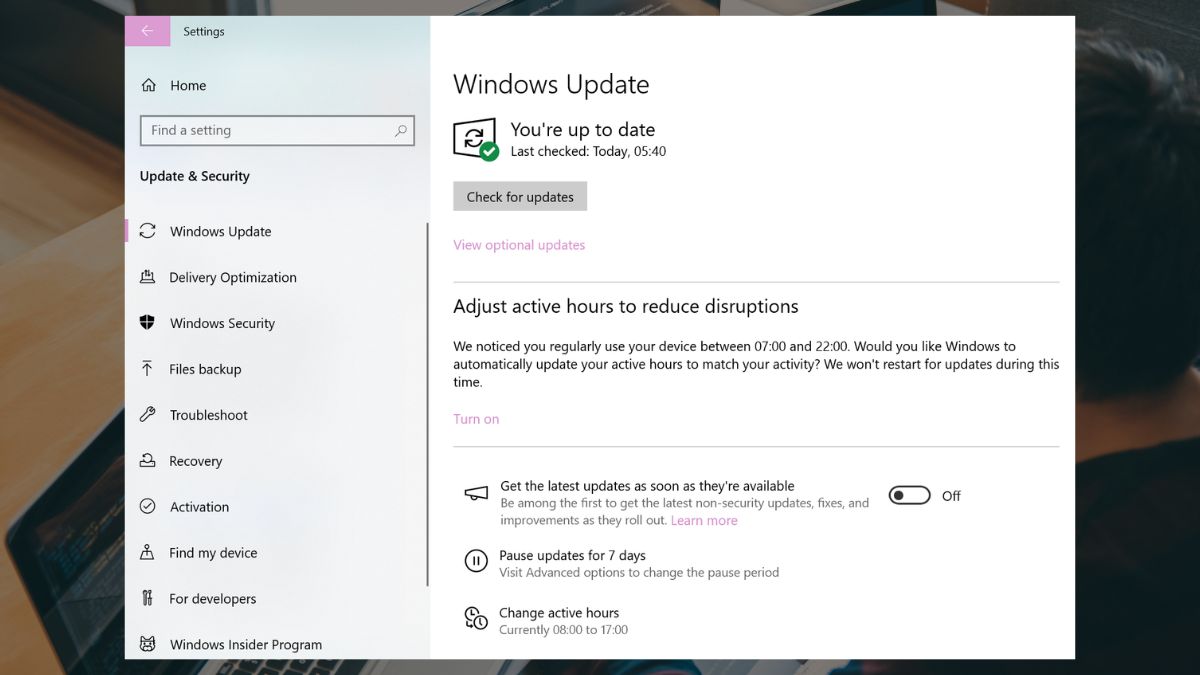
Mang máy đi bảo hành và sửa chữa
Nếu các vấn đề liên quan đến RAM không được khắc phục sau khi tự cài đặt lại hệ điều hành, bạn nên mang máy tính đến trung tâm bảo hành và sửa chữa. Trước khi đi, hãy sao lưu dữ liệu quan trọng và kiểm tra tình trạng bảo hành của thiết bị. Tại trung tâm, cung cấp mô tả chi tiết về lỗi cho kỹ thuật viên và xuất trình các tài liệu cần thiết.
Một số thắc mắc thường gặp về lỗi RAM máy tính
Dù đã biết được rất nhiều cách khắc phục lỗi RAM máy tính, chắc hẳn nhiều người dùng cũng còn bối rối khi gặp phải tình trạng này. Thay vì tự tìm hiểu nhiều nguồn, SurfaceStore sẽ tổng hợp cho người người dùng những vấn đề thường gặp sau.
Khi nào nên thay RAM mới?

Bạn nên xem xét thay RAM mới nếu máy tính của bạn thường xuyên gặp phải các lỗi hệ thống, màn hình xanh chết chóc (BSOD), hoặc nếu máy tính của bạn trở nên chậm chạp và không đáp ứng tốt các tác vụ hàng ngày.
Ngoài ra, nếu bạn đã kiểm tra và xác nhận rằng lỗi RAM không lên màn hình hoặc không tương thích với hệ thống của bạn, đó cũng là lúc nên thay RAM mới.
RAM không nhận sau khi cắm phải xử lý như thế nào?
Nếu RAM không được nhận sau khi bạn đã cắm vào máy tính, hãy kiểm tra lại xem thanh RAM đã được cắm chắc chắn vào khe cắm hay chưa. Đảm bảo rằng bạn đã gắn đúng hướng và RAM đã khớp hoàn toàn vào khe cắm. Nếu vấn đề vẫn tồn tại, hãy thử vệ sinh khe cắm RAM và các chân tiếp xúc của thanh RAM bằng một cọ mềm hoặc khí nén.
Có phải kiểm tra máy tính có bị lỗi RAM không đã trở thành thao tác đơn giản hơn mà bạn có thể tự thực hiện rồi. Người dùng có thể vận dụng linh hoạt từ phần mềm sửa lỗi RAM không hợp lệ, không lên màn hình đến những tác động để phần cứng. Không chỉ vấn đề RAM bị lỗi mà SurfaceStore sẽ tiếp tục chia sẻ cách “xử gọn” những vấn đề khác, hãy tiếp tục theo dõi để không bỏ lỡ nhé.
Những mẫu Microsoft Surface đáng mua nhất trong năm 2024.
Dịch vụ sửa chữa Surface uy tín, lấy ngay tại Hà Nội, HCM, Đà Nẵng.


